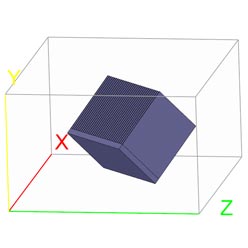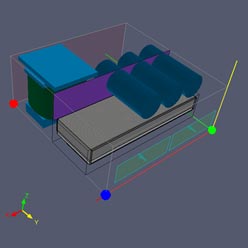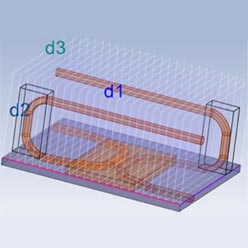avid SmartCFD用户界面
嵌入式热情报
快速的请求
avid SmartCFD用户界面
avid SmartCFD采用典型的窗口式图形用户界面(GUI),通过鼠标和键盘控制。
打开avid SmartCFD时,默认打开多个菜单的主窗口。GUI由几个主要组件组成:主菜单栏,工具栏,项目管理器,属性面板,消息窗口和3D模型视图。avid SmartCFD中的大多数操作都是通过项目经理、主菜单或工具栏完成的。
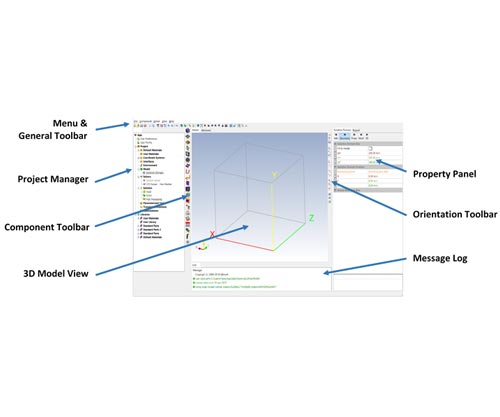
三维模型视图:
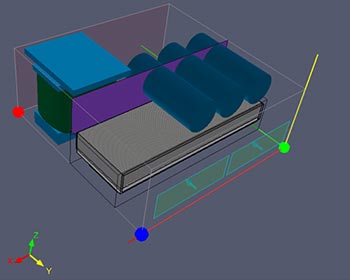
Aavid SmartCFD的中心窗口是3D模型视图,在这里您可以查看和操作您的CFD模型的可视化表示。每个对象,包括域,都有一个相对于全局坐标系原点的基本(X, Y, Z)位置。主菜单和工具栏具有基本的文件导航功能,以及常用流程和查看角度的快捷键。将鼠标悬停在每个图标上将指示每个进程背后的操作。
项目经理:
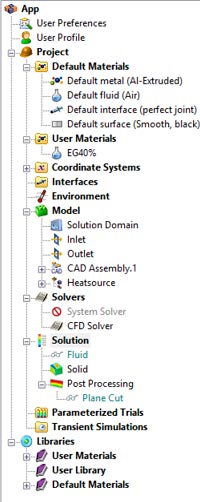
项目经理是一个层次结构的基于轮廓的对象表示,这些对象构成了一个avid SmartCFD文件。这个特性充当了定义和管理项目的主要接口。位于屏幕左侧的Project Manager组织项目的所有设置、对象、组件、库和解决方案。这是项目的可扩展菜单,您可以在其中禁用、隐藏、替换或复制项目中的任何组件。在Project Manager中选择对象将激活该对象的属性面板,该属性面板将显示在窗口的右侧。
属性面板:
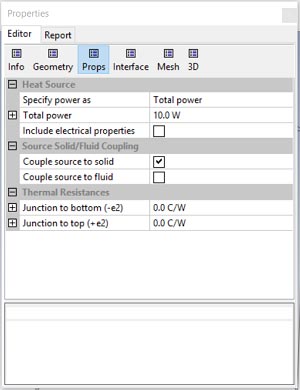
属性面板列出了在项目管理器或3D模型窗口中选择的对象的属性。属性面板通常停靠在Aavid SmartCFD窗口的右侧,您可以在这里更改对象的广泛特性。
组件工具栏和几何工具栏:
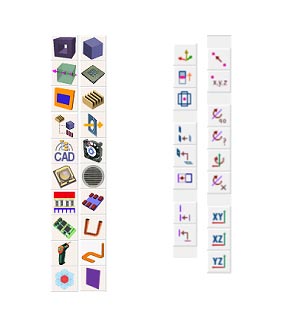
avid SmartCFD支持通过组件工具栏快速添加一个CFD模型的所有组件。组件工具栏由一系列图标组成,这些图标表示可以添加到仿真模型中的所有对象。
几何操作工具栏包含用于高级定位和模型操作的关键快捷键。将鼠标悬停在每个图标上将指示每个进程背后的操作。
有问题吗?我们随时准备帮忙!